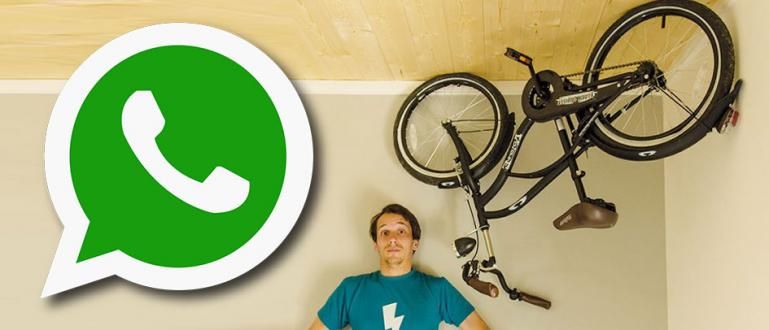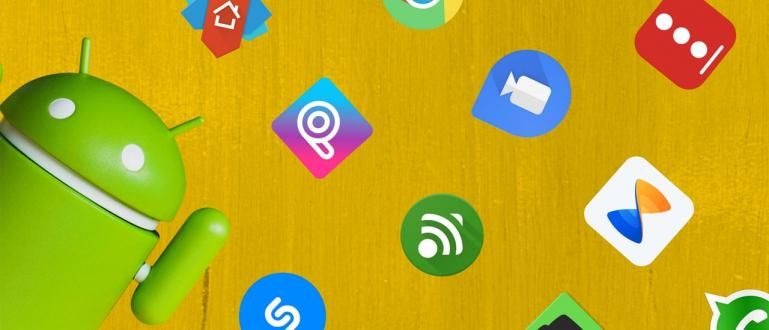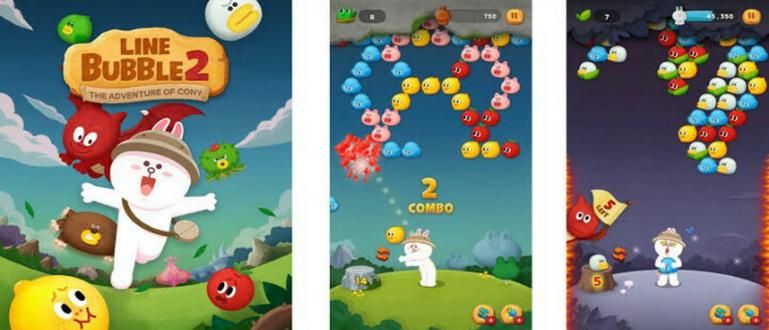Zde je návod, jak snadno převést PDF do Wordu. Musíte pouze sledovat, jak převést PDF do Wordu v tomto článku, pro Android a PC, online a offline (aktualizace 2020).
Chcete upravit obsah souboru PDF, například vytvořit formulář nebo vyplnit soubor? kopírovat vložit Obsah PDF ebook jako materiál k diplomové práci nebo školní úkol?
V současné době existuje skutečně mnoho stránek poskytovatelů elektronických knih, které si můžete stáhnout prostřednictvím předplatného nebo zdarma, například si můžete stáhnout soubory Scribd a získat soubory PDF.
Ale asi vám překážel nějaký PDF soubor, který jste nemohli upravit nebo tak něco, že? Řešením je vědět, jak převést PDF do Wordu, gangu!
Nemusíte se bát! Zde ApkVenue poskytne několik pokynů jak převést PDF do Wordu snadno, jak na PC/notebooku, tak na telefonu Android.
Jak převést PDF do Wordu
Tentokrát ApkVenue bude diskutovat o tom, jak převést soubory PDF do Wordu online nebo offline, ale offline bude vyžadovat další aplikace.
Protože Jaka velmi dobře rozumí vašim potřebám, bude zde Jaka pouze diskutovat jak převést PDF do Wordu zdarma samozřejmě, aby vaše peněženka mohla klidně dýchat.
Co jsou soubory PDF a Word?
Než budete vědět, jak převést soubor PDF do aplikace Word, aby bylo možné jej upravovat, musíte to nejprve vědět co jsou soubory PDF a Word, jaké jsou vlastnosti a další věci, gang.

PDF, znamená Přenosné soubory dokumentů, je soubor, který vám umožňuje číst elektronické dokumenty na různých zařízeních, jako jsou počítače nebo mobilní telefony.
První PDF vytvořené společností Adobe, společnost stojící za nejlepšími aplikacemi pro úpravu fotografií Adobe Photoshop, a byl poprvé uvolněn pro veřejnost v roce 1993.
Samotné PDF má výhody oproti jiným formátům souborů, jako je podpora použití elektronického podpisu a použití obrázků ve formátu vektor ostřejší.

Dočasné soubory Slovo obvykle najdete v softwareMicrosoft Word, část Microsoft Office který se stal produktem Microsoft nejúspěšnější.
Nyní byl tento typ souboru uznán širokým publikem jako univerzální standard a byl používán jinými aplikacemi dokumentů, jako je např Google dokumenty, gang.
Soubory Word se také dělí na dva nejznámější formáty, a to .DOC a .DOCX. Tak jaký je v tom rozdíl?
Formát .DOC
.DOC je rozšíření, které se používá od vydání Wordu pro MS-DOS a do roku 2006 bylo dokonce používáno pro zařízení Windows nebo MacOS.
Tento formát bývá těžší a větší, který může dosáhnout desítek MB, zvláště pokud obsah souboru obsahuje mnoho obrázků nebo tabulek.
Formát .DOCX
.DOCX sám o sobě je nástupcem formátu .DOC, který byl vyvinut v roce 2006 pro dokumenty, které mají stále více multimediální povahu.
Nejvýraznějším rozdílem je, že formát .DOCX bude při malé velikosti souboru lehčí a formát .DOC se nyní příliš nepoužívá.
Po této krátké studijní relaci nyní Jaka vstoupí do hlavní diskuse, která začíná od jak převést PDF do Wordu na notebooku nebo PC, pak na mobilu, bando!
1. Jak převést PDF do Wordu online přes web Konvertor
První metodou, kterou můžete použít jako způsob převodu PDF do Wordu bez aplikace, je použití služby online převodník.
Existuje mnoho webů, které poskytují služby, jak převést PDF do Wordu online bez nich software a zde ApkVenue použije bezplatnou stránku, jmenovitě Převod online zdarma.
Krok 1: Navštivte web Convert Online Free
- Navštívit stránku Převod online zdarma (//convertonlinefree.com/), pak přejděte do sekce PDF do Wordu. Poté kliknutím na tlačítko nahrajte soubor PDF, který chcete převést Vyberte soubor.

Krok 2: Vyberte soubor PDF
- Vyberte soubor PDF, který chcete převést do Wordu, a klikněte Otevřeno.

Krok 3: Převeďte PDF do Wordu
- Dalším způsobem, jak převést PDF do Wordu, je kliknutí Konvertovat a soubor bude několik minut automaticky zpracováván.

Krok 4: Vyberte Složka úložiště
- Záleží na nastavení v aplikaci prohlížeč budete požádáni o výběr složky úložiště nebo soubory, které byly změněny, přejdou přímo do této složky Stahování.
Kromě používání webu služby konvertor, existuje také způsob, jak převést PDF do Wordu offline pomocí dalších aplikací, které ApkVenue probere příště.
2. Jak převést PDF do Wordu offline přes Software UniPDF
Stejně jako dříve existuje několik aplikací pro převod PDF, které můžete použít, pokud chcete převést PDF do Wordu na offline notebooku. No, tady ApkVenue použije aplikaci UniPDF.
Krok 1: Nainstalujte UniPDF
- Stáhněte a nainstalujte software UniPDF prostřednictvím odkazu, který Jaka poskytl níže. Proveďte kroky instalace softwaru jako obvykle.
 Aplikace STÁHNOUT
Aplikace STÁHNOUT Poznámky:
V bezplatné verzi UniPDF, mohou uživatelé převádět PDF do Wordu pouze 3krát denně.
Krok 2: Spusťte software
- Pokud ano, běžte software UniPDF a klikněte na tlačítko + Přidat v dolní části přidejte soubor PDF, který chcete převést.

Krok 3: Vyberte soubor PDF
- Vyberte soubor PDF v konkrétním adresáři na vašem PC nebo notebooku a klikněte Otevřeno.

Krok 4: Převeďte PDF do Wordu
- Dále se ujistěte v nabídce Výstupní formát ty vybíráš Slovo. Pokud stačí kliknout Konvertovat.

Krok 5: Vyberte Složka úložiště
- Poté vyberte cílovou složku pro uložení výsledného souboru aplikace Word a klikněte na tlačítko OK.

Krok 6: Hotovo
- Počkejte několik okamžiků, dokud se okno nezobrazí Konverze dokončena. Zde si můžete vybrat Otevřete převedené soubory přímo otevřít soubor aplikace Word nebo Otevřete cestu k výstupnímu souboru otevřete složku úložiště.

aplikace UniPDF poskytuje několik dalších formátů kromě Wordu žádný Excel. Ale klid, Jaka má také průvodce jak převést PDF do Excelu, gang!
Pokud máte stále pocit, že tato aplikace není vhodná, ApkVenue má stále doporučení pro další aplikace pro převod PDF do Wordu, konkrétně: Adobe Acrobat Pro.
3. Jak převést PDF do Wordu zdarma přes Adobe Acrobat Pro
Možná mnozí z vás již aplikaci PDF zná čtenářAdobe Acrobat Reader a aplikace má výkonnější „příbuzenstvo“.
No, aplikace Adobe Acrobat Pro má pokročilejší funkce, protože ji lze použít jako způsob převodu PDF do aplikace Word na přenosných počítačích a k úpravě souborů PDF.
Krok 1: Nainstalujte Adobe Acrobat Pro
- Stáhněte a nainstalujte aplikaci Adobe Acrobat Pro za prvé.
Poznámky:
Ačkoli Adobe Acrobat Pro je placená aplikace, kterou můžete použít zkušební verze zdarma na 7 dní.
Krok 2: Otevřete Adobe Acrobat Pro
- Spusťte Adobe Acrobat Pro a otevřete soubor PDF, který chcete převést do Wordu.

Krok 3: Převeďte PDF do Wordu
- Začít konvertovat PDF do Wordu, stačí přejít do nabídky Soubor -> Exportovat do -> Microsoft Word -> Dokument aplikace Word nebo Dokument Word 97 – 2003.

Krok 4: Uložte soubor
- Dále stačí vybrat adresář úložiště, název souboru a kliknout na tlačítko Uložit uložit soubor aplikace Word. Je to snadné, že?

Tato aplikace je skutečně trochu těžká, ale pro ty, kteří hledají způsob, jak převést PDF do Wordu, aby se dal upravovat a nebyl chaotický, Adobe Acrobat Pro je nejspolehlivější, gang.
Pokud máte pocit, že výsledný soubor aplikace Word, který získáte, je příliš velký, můžete zkusit použít aplikaci pro kompresi PDF a zmenšit velikost souboru PDF před jeho převodem.
4. Jak převést PDF do Wordu bez dalších aplikací
Pro uživatele aplikace, Microsoft Word 2013 a poté aplikace již poskytuje způsob, jak převést PDF do Wordu offline, gang.
Krok 1: Otevřete Microsoft Word
- Otevřete a spusťte aplikaci Microsoft Word a přejděte přímo do nabídky Soubor > Otevřít (Ctrl + O). Poté přímo vyberete soubor PDF, který chcete převést, a poté klikněte Otevřeno.

Krok 2: Převeďte PDF
- Ujistěte se, že se objeví vyskakovat který říká, že soubor PDF bude staženkonvertovat do Wordu a klikněte na tlačítko OK. Počkejte na dokončení procesu převodu.

Velmi praktické, že? Chcete-li, aby byl váš soubor aplikace Word úhledný jako PDF, ujistěte se, že již víte, jak vytvořit obsah v aplikaci Microsoft Word, bando!
5. Jak převést PDF do Wordu na HP
Potřebujete způsob, jak snadno převést PDF do Wordu, ale nemáte přístup k notebooku nebo PC? Uklidněte se, protože Jaka bude také diskutovat jak převést PDF do Wordu na HP, gang!
Můžete používat aplikace pro Android jako např Převaděč PDF, který vám pomůže, pokud je soubor PDF, který chcete převést, ve vašem mobilním telefonu. No, tady je návod!
Krok 1: Stáhněte si aplikaci PDF Converter
- Stáhněte a nainstalujte aplikaci Převaděč PDF který si můžete stáhnout prostřednictvím odkazu, který Jaka poskytl níže.
 Aplikace STÁHNOUT
Aplikace STÁHNOUT Krok 2: Otevřete aplikaci PDF Converter
- Spusťte nainstalovanou aplikaci PDF Converter a klepněte na ikona + přidat soubory ke staženíkonvertovat. Jít do tabPDF nebo klepněte Procházet najít další soubory.

Krok 3: Vyberte soubor PDF
- Poté stačí vybrat a klepnout na soubor PDF a poté vybrat možnost Dokument DOC Word.

Krok 4: Převeďte PDF do Wordu
- Poté znovu vyberte vybraný formát aplikace Word. ApkVenue doporučuje použít tuto možnost Dokument aplikace Word (*.docx). Pokud ano, stačí zadat název souboru a vybrat OK.

Krok 5: Hotovo
- Počkejte na proces konvertovat Slova hotová. Pokud ano, můžete si vybrat Náhled souboru otevřít soubor aplikace Word pomocí aplikace, například Microsoft Word v systému Android, gang.

Kromě toho, jak převést PDF do Wordu na Androidu, si můžete také vyzkoušet, jak vytvořit PDF na telefonu s Androidem, což je opravdu snadné, víte!
Doporučená aplikace PDF Converter
Abychom vám to usnadnili, kromě aplikací, které Jaka zmínil výše, existuje několik dalších aplikací PDF do Wordu, které můžete používat na svém mobilním telefonu.
1. Převodník PDF do Wordu (Android)
Konvertor PDF do Wordu Jaka to sám použil, lol! Ukazuje se, že tato aplikace se velmi snadno používá a může vám opravdu usnadnit převod vašich souborů PDF.
Ach ano, tato velikost aplikace také není příliš velká. Takže to nezabere příliš mnoho paměti vašeho mobilního telefonu Android, bando.
| Podrobnosti | Konvertor PDF do Wordu |
|---|---|
| Vývojář | Cometdocs.com Inc. |
| Minimální OS | Android 4.0.3 a vyšší |
| Velikost souboru | 16,6 MB |
Stáhněte si aplikaci PDF to Word Converter zde:
 Aplikace STÁHNOUT
Aplikace STÁHNOUT 2. PDF Conversion Suite (Android)
Dále je tu Sada pro převod PDF která bylastažení více než 1 milionkrát v Obchodě Play. Nejen Word, tato aplikace podporuje více než 30 formátů pro převod z PDF.
Jaka velmi doporučuje PDF Conversion Suite, pokud opravdu potřebujete aplikaci pro převod PDF do Wordu.
| Podrobnosti | Sada pro převod PDF |
|---|---|
| Vývojář | Drobné chytré aplikace |
| Minimální OS | Android 4.0.3 a vyšší |
| Velikost souboru | 24 MB |
Stáhněte si aplikaci PDF Conversion Suite zde:
 Kancelářské aplikace a obchodní nástroje Kancelářské a obchodní nástroje od Tiny Smart Apps KE STAŽENÍ
Kancelářské aplikace a obchodní nástroje Kancelářské a obchodní nástroje od Tiny Smart Apps KE STAŽENÍ 3. Do PDF (iOS)
Kromě Androidu se ukazuje, že soubory PDF můžete převést do Wordu také na vašem iPhonu nebo iPadu založeném na operačním systému iOS. Do PDF sám můžeš stažení a používejte jej zdarma!
Zde můžete snadno převést soubory PDF do aplikace Word na iPhone a iPad. Velmi zajímavé, že?
| Podrobnosti | Do PDF |
|---|---|
| Vývojář | Společnost Darsoft Inc. |
| Minimální OS | iOS 8.0 a vyšší |
| Velikost souboru | 97 MB |
Stáhněte si aplikaci To PDF zde:
Stáhnout do PDF přes App Store
No, to je pár návodů jak převést PDF do Wordu online bez aplikace a offline, stejně jako pro PC/notebooky a pro telefony Android od Jaka, gang.
Pro ty, kteří jsou zmatení, jak vytvořit PDF, má Jaka také několik tipů, jak převést kompletní JPG do formátu PDF z online, offline az PC nebo Androidu.
Prosím také podíl a komentujte tento článek, abyste nadále dostávali informace, tipy a triky a novinky o technologii z JalanTikus.com.
Přečtěte si také články o Aplikace PDF nebo jiné zajímavé články z Naufaludin Ismail